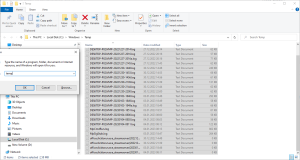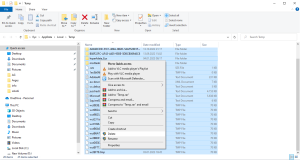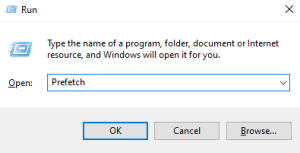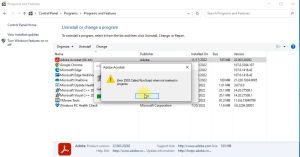How to cleanup windows temporary files
1.Press “Windows”+”R”,type “Temp” and delete the content like so.
2.Open up “Run.exe” again and search for “%Temp%”,delete the content
3.And last, open up “Run.exe” again and look for “Prefetch”, delete the content.
[mai mult...]